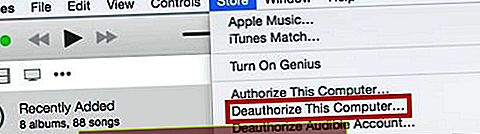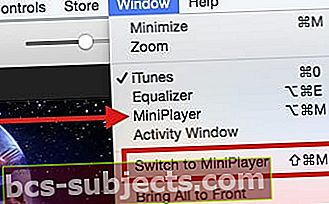O iTunes oferece uma ampla variedade de conteúdo de vídeo na forma de aluguel e compra de filmes. Existem algumas maneiras pelas quais os usuários se envolvem com o conteúdo de vídeo do iTunes. Você pode baixá-lo da loja do iTunes para o seu computador ou iPad e assisti-lo lá ou reproduzi-lo na TV. Pessoas que têm Apple TV podem facilmente transmitir o conteúdo de vídeo do iTunes para suas TVs.

Os usuários enfrentaram dois problemas principais ao usar o aluguel de filmes da iTunes Store. O primeiro desses problemas está relacionado ao download lento do conteúdo ou o download do conteúdo para no meio do caminho e o segundo conjunto de problemas diz respeito aos aspectos de reprodução do conteúdo, uma vez que você tenha realmente baixado com sucesso. Você clica no botão play no conteúdo baixado e para às 0:00 com uma tela preta. Sem som e sem imagem.
Versão mais recente do iTunes
O primeiro passo para ter certeza é que você tem a versão mais recente do iTunes no seu computador ou iDevice. Um grande número de problemas do iTunes está associado à execução de versões anteriores do software em sua máquina. Verifique o site da Apple para obter a versão mais recente do iTunes e certifique-se de ler os requisitos do sistema.
Quanto tempo dura um aluguel de filme no iTunes?
A Apple dá a você 30 dias para começar a assistir a um filme depois de alugá-lo. Assim que começar a assistir ao filme, você terá 24 horas (nos Estados Unidos) ou 48 horas (no resto do mundo) para terminar de assisti-lo. E, a Apple permite que você assista ao filme quantas vezes quiser até que 24 ou 48 horas expirem.
No entanto, se você não começar a assistir a um filme em 30 dias, deverá alugá-lo novamente. Todos os filmes alugados desaparecem da sua biblioteca do iTunes após o término do aluguel.
Não consegue encontrar o filme alugado do iTunes?
Depois de baixar um filme alugado do iTunes, ele estará disponível na seção Biblioteca do seu aplicativo de TV (para os EUA) ou aplicativo de Vídeos (para o resto do mundo) em seu dispositivo iOS em Locações.
Quando você aluga um filme do iTunes em seu iPhone, iPad ou iPod, você só pode assisti-lo nesse iDevice ou reproduzi-lo por via aérea em uma Apple TV. Você não pode assisti-lo no seu Mac ou PC. Se você alugou um filme no seu Mac ou PC e deseja assisti-lo no seu iPhone ou iDevice, transfira esse filme para o seu dispositivo conectando-se ao iTunes e sincronizando. O aluguel de filmes da Apple TV pode ser assistido em outras TVs da Apple, mas não em outros dispositivos.
Problemas ao baixar um filme alugado do iTunes
Se você estiver tendo problemas para baixar o conteúdo de vídeo da loja, verifique as configurações de wi-fi. Se o sinal wi-fi estiver fraco, você pode fazer o download do conteúdo usando um cabo Ethernet. A outra opção é certificar-se de que a intensidade do sinal de seus provedores de serviços de Internet é forte, caso contrário, você pode substituir suas configurações de DNS e usar um serviço de velocidade mais rápida, como os servidores DNS públicos do Google. Verifique o artigo para resolver quaisquer problemas de Wi-Fi que você possa estar enfrentando e que atrapalhem sua capacidade de baixar o conteúdo.
Se você baixou o conteúdo com êxito e está tendo problemas de reprodução com o conteúdo, aqui estão algumas etapas que podem ajudá-lo com o problema. Tente cada uma das etapas para encontrar aquele que funciona para você.
- Desautorize conta da loja iTunes. Abra sua conta do iTunes no seu computador. Clique em Loja no menu superior e escolha Desautorizar este computador
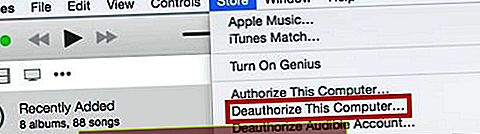
- Saia do iTunes e reinicie o seu computador
- Abra o iTunes novamente e Reautorize o computador clicando em Loja no Menu seguido por Autorizar este computador
- Verifique se há downloads clicando em “Verificar se há downloads disponíveis” no menu da loja
- Baixe o filme e reproduza-o
O filme alugado do iTunes não funciona no iPad ou iPhone?
- Nos Estados Unidos, abra o aplicativo de TV e toque em Biblioteca e, em seguida, procure na seção Locações
- Para todos os outros países, abra o aplicativo Vídeos e toque em Locações
- Se você não encontrar nenhum aluguel atual, verifique se está usando o ID Apple correto
- Faça login em sua conta no iTunes e procure a opção de baixar itens que estão esperando no iTunes
- Toque no botão ALUGAR novamente e procure a mensagem “Você já alugou, mas não foi baixado. Vá para Downloads para gerenciar seus downloads. ” Veja se o botão de download na nuvem agora aparece ao lado de suas "Compras"
- Erro de download? Experimente esta dica do leitor
- Copiou um item aleatório da minha biblioteca do iTunes (programas de TV) para o iPad
- Em seguida, excluiu o acima do iPad. Em seguida, voltou para a função de download no iPad (teve que inserir novamente o nome de usuário e senha)
- Clique na seta azul (ao lado do erro de download) ao lado dos filmes alugados que eu estava tentando baixar
- Os dois aluguéis que estavam causando problemas concluíram o download imediatamente
Dicas do leitor
- Vários usuários também sugeriram soluções alternativas. A primeira delas é tentar acertar o relógio do seu computador com um dia de antecedência. Depois de definir o relógio para Dia + 1, tente reproduzir o vídeo
- A segunda alternativa é abrir o vídeo usando seu Miniplayer. No seu computador, existem dois comandos de menu que exibem o MiniPlayer. No menu do Windows, você pode escolher MiniPlayer, para exibir o MiniPlayer acima da janela do iTunes, ou Alternar para MiniPlayer, que fecha toda a janela do iTunes e exibe o MiniPlayer. Assim que o Miniplayer aparecer, você pode clicar no botão de reprodução e expandir para tela inteira para reproduzir o filme alugado
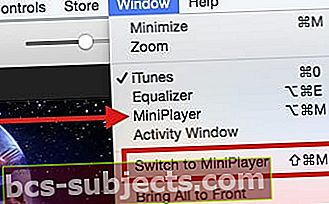
Quer um reembolso por um aluguel de filme no iTunes? Veja como!
De acordo com a política atual da Apple, você deve solicitar um reembolso, sem perguntas, para qualquer item dentro de 14 dias ou menos a partir da compra. Se você tiver um motivo específico, os pedidos de reembolso podem ser feitos no prazo de 90 dias após a compra original.
A maneira mais fácil de obter um reembolso é abrir a confirmação do pedido por e-mail e selecionar relatar um problema na parte inferior desse e-mail
- Abra o aplicativo Mail no iPhone, iPad, iPod, Mac ou PC
- Procure e-mails da Apple com o assunto “Seu recibo da Apple”
- Abra o recibo com o filme (ou outro conteúdo) que você deseja que a Apple devolva
- Toque em Informar um problema ao lado da compra que você deseja denunciar.
- Isso redireciona você para o site de relatórios da Apple
- Quando solicitado, digite seu ID Apple e senha
- Toque em Escolher problema e selecione o problema da lista
- Insira os detalhes do seu problema e envie-o
A Apple leva alguns dias para responder a quaisquer problemas relatados e problemas de faturamento.
Como alternativa, navegue até o histórico de compras do iTunes e relate um problema lá
- Abra o iTunes. Faça login com o seu ID Apple selecionando Conta> Entrar
- Selecione Conta> Exibir minha conta e digite a senha do seu ID Apple
- Role para baixo até Histórico de compras e selecione Ver todos
- Encontre sua compra de aluguel de filme específica e toque na seta cinza à esquerda da data do pedido e informações.
- Isso lista todos os itens do pedido, incluindo data, número do pedido, número da fatura e outras informações
- Pressione o botão ‘Informar um problema’
- Isso geralmente leva um pouco de tempo para carregar - seja paciente
- Siga as instruções na tela
- Faça login novamente com seu ID Apple e senha
- Selecione aplicativo, livro, música, filme ou programa de TV
- Selecione Informar um problema à direita da compra para a qual deseja um reembolso
- Escolha Problema e, em seguida, selecione o seu problema na lista
- Insira os detalhes sobre o seu problema e envie
Ou vá para o site de relatório de problemas da Apple e siga as etapas na tela
- Este método funciona para qualquer compra feita nos últimos 90 dias
- Faça login com seu ID Apple e senha
- Visualize seus itens em compras (ou toque na guia Filme) e localize o aluguel do filme (ou outro conteúdo) em questão
- Pressione o botão Relatar um Problema
- Selecione o problema na lista suspensa
- Digite todos os detalhes relevantes e envie
Esperamos que uma dessas etapas funcione para você se e quando você tiver problemas para reproduzir os filmes alugados do iTunes. Informe-nos o que funcionou para você e sinta-se à vontade para compartilhar o artigo.